- ผู้เขียน Lauren Nevill [email protected].
- Public 2024-01-11 01:08.
- แก้ไขล่าสุด 2025-01-23 15:25.
ค่อนข้างเป็นไปได้ที่จะเผยแพร่อินเทอร์เน็ตผ่าน Wi-Fi โดยไม่ต้องใช้เราเตอร์ คุณเพียงแค่ต้องใช้ความสามารถของแล็ปท็อปซึ่งรวมอยู่ในนั้นมาจากโรงงาน เพื่อความสะดวก เป็นการดีที่สุดที่จะใช้โปรแกรมพิเศษ หลังจากนั้นการแจกจ่าย wi fi โดยใช้แล็ปท็อปไม่ต้องใช้ความพยายามมาก

ขั้นตอนแรกคือการดาวน์โหลดซอฟต์แวร์ลงในคอมพิวเตอร์ของคุณ มี 2 เวอร์ชัน: ชำระเงินและฟรี สำหรับใช้ในบ้าน รุ่น Lite (ฟรี) ค่อนข้างเหมาะสม
เราเปิดตัวโปรแกรม มาพร้อมกับชื่อเครือข่ายและรหัสผ่าน
ถัดไปคือฟิลด์:
- "อินเทอร์เน็ตเพื่อแบ่งปัน". ที่นี่คุณควรระบุการเชื่อมต่อที่เครือข่ายบนคอมพิวเตอร์ทำงาน
- “แบ่งปันมากกว่า”. เราเลือกประเภทการเชื่อมต่อที่จะดำเนินการแจกจ่ายอินเทอร์เน็ต
- “โหมดแบ่งปัน”. เราเลือกประเภทของการทำงานของอะแดปเตอร์ สำหรับผู้ใช้ที่ไม่รู้จัก โหมด "Wi-Fi Ad-Hoc, Encrypted" นั้นยอดเยี่ยม
หลังจากการปรับเปลี่ยนข้างต้น ให้คลิกที่ปุ่ม "เริ่มฮอตสปอต"
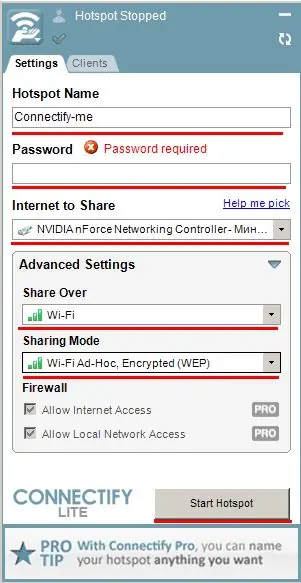
โปรแกรม MyPublicWiFi
โปรแกรมนี้เป็นหนึ่งในแอนะล็อกที่ดีที่สุดของยูทิลิตี้ข้างต้น ควรดาวน์โหลดลงในแล็ปท็อป ติดตั้งและเรียกใช้ในฐานะผู้ดูแลระบบ
ขั้นตอน:
- “การกำหนดค่า HotSpot อัตโนมัติ” เราคลิกที่การเปิดใช้งานฟังก์ชั่นนี้
- "ชื่อเครือข่าย". ชื่อเครือข่ายของอินเทอร์เน็ตที่จะแชร์
- “คีย์เครือข่าย”. รหัสผ่านสำหรับ Wi-Fi
- “เปิดใช้งานการแชร์อินเทอร์เน็ต” เราเปิดใช้งานฟังก์ชั่นนี้และเลือกประเภทการเชื่อมต่อที่แล็ปท็อปได้รับอินเทอร์เน็ต หากการเชื่อมต่อผ่านสาย ส่วนใหญ่มักจะเป็นการเชื่อมต่อประเภทอีเทอร์เน็ต
- “ตั้งค่าและเริ่มฮอตสปอต คลิกที่ตำแหน่ง wi fi เริ่มได้ยิน
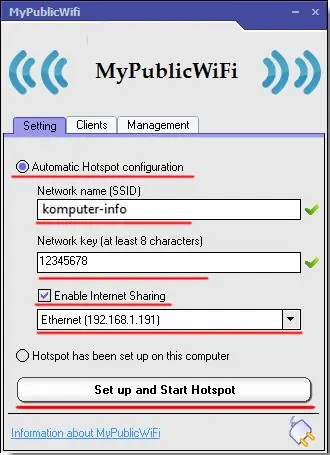
ยูทิลิตี้นี้มีฟังก์ชันการทำงานที่คล้ายกัน ใช้งานง่าย และยังช่วยแก้ไขปัญหาได้อีกด้วย การปรับแต่งจะเหมือนกัน: ดาวน์โหลด ติดตั้ง และเรียกใช้ในฐานะผู้ดูแลระบบ
- ชื่อของเครือข่าย
- "ชื่อฮอตสปอต". มาพร้อมกับรหัสผ่าน หากคุณวางแผนที่จะเผยแพร่อินเทอร์เน็ตที่บ้าน ความซับซ้อนของรหัสผ่านควรลดลงเพื่อลดความไม่สะดวก
- "แหล่งอินเทอร์เน็ต". เราเลือกประเภทการเชื่อมต่อที่คอมพิวเตอร์เชื่อมต่อ
- “ลูกค้าสูงสุด”. เลือกจำนวนไคลเอนต์ที่เชื่อมต่อกับการกระจายพร้อมกัน จำนวนสูงสุดไม่เกิน 10 คน
- “เริ่มฮอตสปอต” อันที่จริงการเปิดใช้งานเราเตอร์แล็ปท็อป

